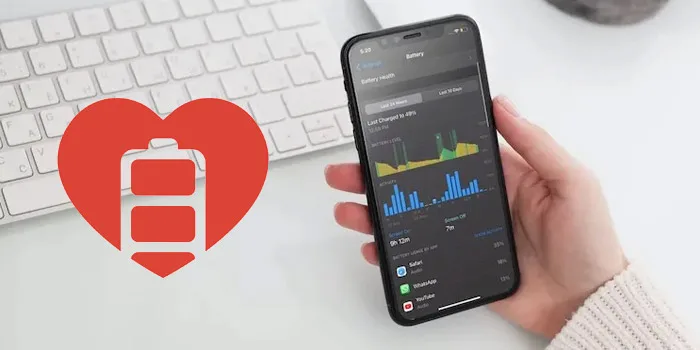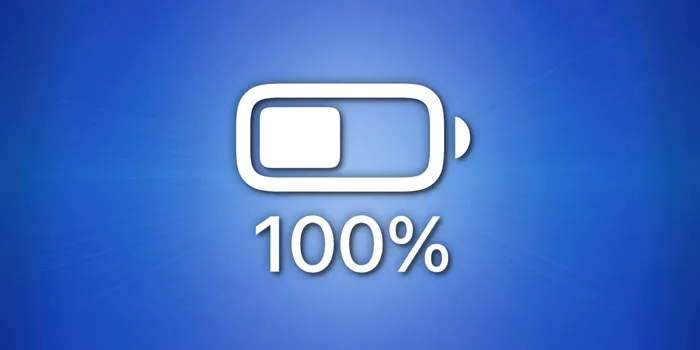در صورتی که اخیرا متوجه شدید مصرف باتری شما افزایش پیدا کرده و در مدت زمان کمتری، باتری ویندوز زودتر تمام میشود میتوانید با چند راه ساده مصرف زیاد باتری را کاهش دهید. 🔋 در این مطلب از انزل وب به آموزش ۱۱ روش موثر برای کاهش مصرف زیاد باتری در ویندوز ۱۱ میپردازیم.
نحوه کاهش مصرف باتری لپ تاپ در ویندوز ۱۱
Top 11 Ways to Fix Battery Drain Issue on Windows 11
به دلایل مختلفی ممکن است مصرف باتری ویندوز افزایش پیدا کند و این باعث شود تا زودتر باتری لپتاپ تمام شود. در این شرایط شما با چند راه ساده و متنوع میتوانید مصرف باتری ویندوز را کاهش دهید و طول عمر باتری خود را افزایش دهید. در ادامه روش های کاهش مصرف زیاد باتری در ویندوز ۱۱ را بررسی میکنیم.
اجرا کردن Power Troubleshooter برای عیب یابی
ابزار عیب یابی ویندوز برای بخش های مختلف خود یک ابزار عیب یابی دارد. زمانی که شما با قسمت های مختلف ویندوز با مشکل مواجه میشوید میتوانید عیب یابی آن قسمت را فعال کرده و بررسی کنید تا علت مشکل را پیدا کنید. زمانی که باتری لپتاپ شما زود تمام میشود میتوانید از ابزار Power troubleshooter یا عیب یابی قسمت برق استفاده کنید. برای استفاده از این ابزار در قسمت جست جو ویندوز Troubleshooter settings را تایپ کنید و روی نتیجه آن کلیک کنید.

در صفحه ای که باز میشود وارد بخش Other troubleshooters شوید.

سپس صفحه را به سمت پایین بکشید و مقابل گزینه Power روی Run کلیک کنید. ابزار عیب یابی فعال و اجرا میشود. پس از اتمام کار در صورتی که مشکلی وجود داشته باشد آن را رفع میکند.

چگونه مصرف باتری لپ تاپ را کم کنیم؟ با تغییر Power plan
نحوه مصرف برق در لپتاپ طرح های مختفی دارد. این طرح ها به این صورت هستند که شما میتوانید انتخاب کنید که عملکرد یا عمر باتری اولویت داشته باشد. در تنظمیات ویندوز شما میتوانید طرح پیشفرض را تغییر دهید و مشخص کنید که طول عمر باتری اولویت بیشتری داشته باشد. برای این کار کلید های میانبر Windows + I را فشار دهید. بعد از باز شدن Settings در صفحه اصلی آن وارد بخش Power & battery شوید.

سپس در قسمت Power روی منو کشویی مقابل Power mode کلیک کنید.در صورتی که این بخش روی Best performance تنظیم شده باشد، لپتاپ به حد زیادی از باتری استفاده میکند و باعث میشود تا باتری لپتاپ شما زودتر تمام شود. بنابر این از بین گزینه ها Best power efficiency را انتخاب کنید. با این کار مصرف باتری در ویندوز ۱۱ کاهش پیدا میکند.

همچنین میتوانید Power plan را در قسمت جست جو ویندوز Power plan تایپ کنید و روی Choose a power plan کلیک کنید.

در صفحه باز شده مقابل Balanced روی Change plan settings کلیک کنید.

Changed advanced power settings را انتخاب کنید.

در کادر باز شده روی Multimedia settings سپس Video playback quality bias کلیک کنید و آن را روی Power-saving bias تنظیم کنید. همچنین روی When playing video نیز کلیک کنید و آن را روی همین گزینه تنظیم کنید. در آخر روی Apply و بعد OK کلیک کنید.

فعال نبودن Battery saver علت خالی شدن باتری لپ تاپ در ویندوز ۱۱
قابلیت Battery saver تا حدودی میتواند طول عمر باتری را افزایش دهد. زمانی که باتری لپتاپ شما زودتر از حد معمول تمام میشود میتوانید این گزینه را فعال کنید. شما میتوانید تنظیم کنید، زمانی که شارژ لپتاپ از حدی پایین تر رفت این قابلیت به طور خودکار روشن شود و یا اینکه تمام مدت روشن بماند. برای دسترسی به این قابلیت از طریق منو Start، تنظمیات ویندوز را باز کنید. پس از باز کردن Settings وارد بخش Power & battery شوید.

سپس بخش Battery را پیدا کرده و در زیر این بخش، Battery saver را پیدا کنید. بعد از پیدا کردن Battery saver روی آن کلیک کنید تا یک منو برای شما باز شود. سپس برای روشن کردن این ویژگی Turn on را انتخاب کنید. در صورتی که میخواهید قابلیت Battery saver بعد از یک درصد مشخصی از باتری به صورت خودکار روشن شود میتوانید مقابل Turn battery saver on automatically at درصد باتری مورد نظر را وارد کنید. به عنوان مثال ما اینجا عدد ۲۰ را انتخاب کردیم. این یعنی زمانی که باتری لپتاپ ۲۰ درصد شد قابلیت Battery saver به صورت خودکار روشن شود.

نحوه کاهش مصرف باتری لپ تاپ در ویندوز ۱۱ با تغییر تنظیمات صفحه نمایش
صفحه نمایش لپتاپ یکی از اجزا لپتاپ است که بیشترین میزان انرژی را مصرف میکند. از این رو شما میتوانید یک سری تغییراتی در تنظیمات صفحه نمایش ایجاد کنید که باعث شود باتری کمتری مصرف شود و باتری لپتاپ زودتر خالی شود. برای تغییر تنظمات صفحه نمایش میتوانید ابتدا از نور صفحه شروع کنید. هر چه نور صفحه لپتاپ زیاد باشد باعث میشود که باتری زودتر تمام شود. بنابر این نور لپتاپ را باید کم کنید. برای دسترسی به میزان نور باتری لپتاپ باید تنظمیات سریع ویندوز را باز کنید. کلید های میانبر Windows + A را فشار دهید. سپس نوار نور صفحه را بگیرید و آن را به میزان دلخواه کم کنید.

بعد از کم کردن نور ویندوز میتوانید تنظمیات گرافیکی را برای برنامه های ویندوز تغییر دهید تا عمر باتری افزایش پیدا کند. برای این کار در قسمت جست جو ویندوز Graphics settings را تایپ کنید و روی نتیجه آن کلیک کنید.

سپس برنامه مورد نظر را انتخاب کنید و روی آن کلیک کنید. بعد از آن گزینه Options را انتخاب کنید.

در کادر باز شده Power saving را انتخاب کنید تا مصرف باتری شما حین استفاده از برنامه کاهش پیدا کند. در آخر برای ذخیره تنظمیات روی Save کلیک کنید. همین کار را برای سایر برنامه هایی که مصرف انرژی بالایی دارند تکرار کنید تا مصرف باتری لپتاپ شما کاهش پیدا کند.

برای کاهش مصرف باتری در ویندوز ۱۱ حالت شب را فعال کنید
ویندوز ۱۱ تم های مختلفی دارد که میتوانید از آن استفاده کنید این تم ها شامل تم تاریک و روشن میشود. تم روشن نسبت به حالت شب یا تم تاریک مصرف انرژی بالاتری دارد. بنابر این زمانی که متوجه شدید مصرف باتری لپتاپ زیاد است میتوانید از فعال سازی حالت شب ویندوز ۱۱ برای کاهش مصرف آن استفاده کنید.

کاهش مصرف باتری حین پخش ویدیو
اگر شما در ویندوز به طور مرتب ویدیو های یوتیوب را تماشا میکنید میتوانید تنظمیات پخش ویدیو را طوری تنظیم کنید که حین پخش فیلم باتری کمی مصرف کند. برای این کار منو Start را باز کنید. سپس روی Settings کلیک کنید تا تنظمیات ویندوز باز شود.

در تنظمیات ویندوز وارد بخش Apps شوید. در سمت راست صفحه Apps گزینه Video playback را پیدا کنید و روی آن کلیک کنید.

در صفحه باز شده مقابل گزینه Battery options روی منو کشویی کلیک کنید. بعد از باز شدن منو گزینه Optimize battery life را انتخاب کنید. همچنین میتوانید تیک گزینه Play video at a lower resolution when on battery را بزنید تا پخش ویدیو در رزولوشن کمتری انجام شود و این باعث میشود تا مصرف باتری کمتر شود.

غیر فعال کردن برنامه های پس زمینه در تنظیمات باتری لپ تاپ در ویندوز ۱۱
گاهی یکسری از برنامه ها در پس زمینه ویندوز فعال هستند. زمانی که این برنامه ها فعال باشند مصرف باتری لپتاپ زیاد میشود و باعث میشود تا باتری لپتاپ شما زودتر تمام شود. بنابر این شما برای رفع این مشکل میتوانید برنامه های پس زمینه ویندوز که غیر ضروری هستند را ببندید. برای این کار وارد Settings ویندوز شوید. در صفحه اصلی تنظمیات وارد بخش System شوید. سپس Power & battery را انتخاب کنید. در صفحه Power & battery زیر بخش Battery روی Battery usage کلیک کنید.

در صفحه باز شده شما میتوانید برنامه ها و میزان مصرف باتری آن ها را مشاهده کنید. یکی از برنامه های غیر ضروری را که مصرف باتری زیادی نیز دارد پیدا کنید. روی سه نقطه کنار آن برنامه کلیک کنید. حالا روی Manage background activity کلیک کنید.

زیر بخش Background apps permissions روی Never کلیک کنید. اکنون این برنامه غیر فعال میشود. همین کار را برای سایر برنامه های غیر ضروری خود تکرار کنید.

کاهش مصرف باتری در ویندوز ۱۱ با غیر فعال کردن Fast startup
اگر قابلیت راه اندازی سریع یا Fast startup فعال باشد باعث میشود تا باتری لپتاپ سریعتر تمام شود. از آن جایی که ویژگی Fast startup باعث میشود تا ویندوز به طور کامل خاموش نشود، در زمان خاموش بودن سیستم ممکن است باز هم باتری شما خالی شود. بنابر این قابلیت Fast startup را خاموش کنید تا دیرتر باتری ویندوز تمام شود. برای خاموش کردن این ویژگی کلید های میانبر Windows + R را فشار دهید. در کادر ابزار Run کلمه Control را تایپ کنید و روی OK کلیک کنید.

بعد از باز شدن کنترل پنل در بالای صفحه View را روی Large icons تنظیم کنید. بعد از آن روی Power Options کلیک کنید.

از منو سمت چپ صفحه Choose what the power buttons do را انتخاب کنید.

روی گزینه Change settings that are currently unavailable کلیک کنید.

در صفحه ای که برای شما باز میشود تیک گزینه Turn on fast startup (recommended) را بردارید. اکنون برای ذخیره تنظمیات گزینه Save Changes را انتخاب کنید.

افزایش مدت زمان خالی شدن باتری لپ تاپ ویندوز ۱۱ با تغییر Refresh Rate
Refresh Rate یکی از قابلیت های ویندوز است که برای کاهش مصرف باتری میتوانید آن را تغییر دهید. برای این کار مسیر Settings> System> Display را طی کنید. زیر بخش Related settings روی Advanced display کلیک کنید. سپس روی منو کشویی Choose a refresh rate کلیک کنید و ۶۰ Hz را انتخاب کنید.

آپدیت نبودن ویندوز علت زود خالی شدن باتری لپ تاپ در ویندوز ۱۱
در صورتی که نسخه ویندوز شما قدیمی باشد با مشکلات مختلفی مواجه میشوید. این مشکلات ویندوز میتوانند باعث شوند تا مصرف باتری شما افزایش پیدا کند و عمر آن زودتر تمام شود. در این شرایط شما باید ویندوز را آپدیت کنید تا مشکلات ویندوز از بین بروند و مصرف باتری کاهش پیدا کند. بنابر این بعد از آپدیت ویندوز ۱۱ بررسی کنید ببینید مجددا باتری ویندوز زود تخلیه میشود یا خیر.
بررسی گزارش باتری برای رفع مشکل مصرف باتری در ویندوز ۱۱
بررسی گزارش باتری میتواند به شما کمک کند تا متوجه شوید که باتری با مشکل مواجه است یا خیر. اگر با طی کردن روش های بالا نتوانستید مشکل مصرف زیاد باتری را حل کنید میتوانید گزارش وضعیت باتری را مشاهده کنید. برای بررسی این گزارش کلید های میانبر Windows + X را فشار دهید. از منو باز شده Windows Terminal (Admin) را انتخاب کنید.

بعد از باز شدن ابزار Command Prompt دستور powercfg /energy را تایپ کنید. سپس برای اجرا شدن دستور کلید Enter را فشار دهید. بعد از اتمام گزارش گرفتن میتوانید به مسیری که مقابل See نوشته شده بروید و گزارش را مشاهده کنید.

اگر باتری لپ تاپ شما شارژ نمیشود برای رفع مشکل خود میتوانید مطلب آموزش ۱۰ روش حل مشکل شارژ نشدن باتری لپ تاپ را مطالعه کنید.
نظرات و پیشنهادات شما؟
در مطلب امروز راجع به نحوه کاهش مصرف باتری لپ تاپ در ویندوز ۱۱ صحبت کردیم. آیا با روش های بالا شما توانستید عمر باتری لپ تاپ خود را افزایش دهید؟ شما میتوانید نظرات، پیشنهادات و تجربیات خود را در زمینه افزایش مدت زمان خالی شدن باتری لپ تاپ ویندوز ۱۱ در بخش دیدگاه با ما به اشتراک بگذارید.